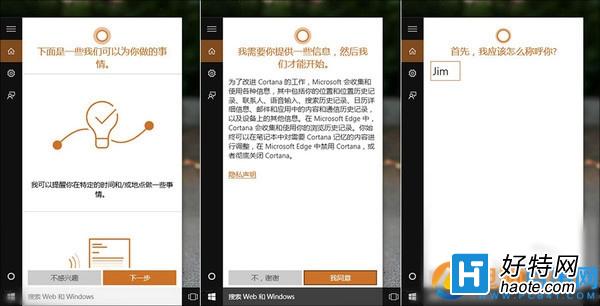
小娜开启截图
小娜支持语音唤醒,一句“你好 小娜”就可以瞬间调出小娜搜索栏。很多时候你会发现这样的体验是非常棒的,至少比那个点击Mic按钮的动作酷多了。当然这一步也是需要设置的,点击Cortana→“笔记本”→“设置”即可。OK!慢慢享受吧。
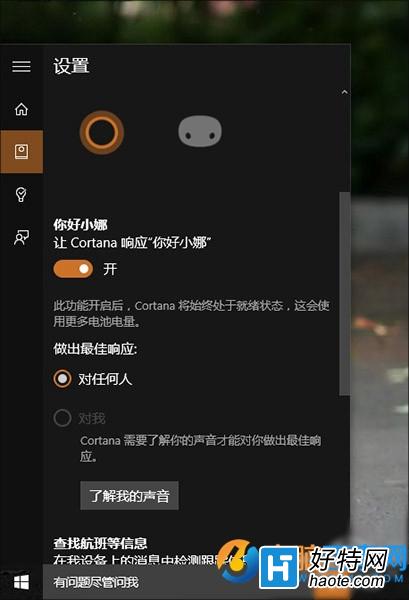
4. 下载离线地图
就像你的手机系统一样,Win10也在系统中内置了一项地图APP。于是一个小问题出现了,怎么才能在外出时不消耗任何流量呢?答案很简单,那就是提前在办公室把地图下载了。
这一步操作位于Win10设置面板→“系统”标签,点击最下方的“脱机地图”就行了。接下来的操作大同小异,点击“下载地图”,然后选择你想下载的国家和地区即可。
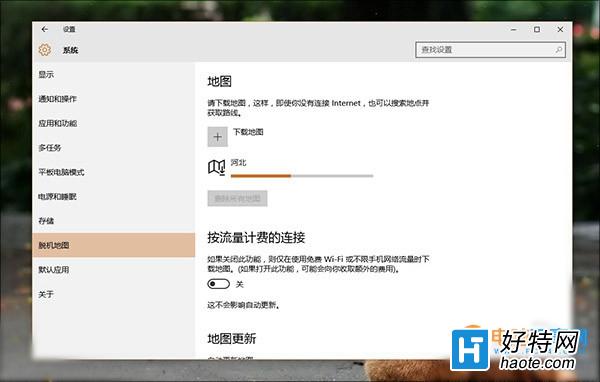
提前下载好需要的地图
5. 关闭WIFI共享
为了方便与小伙伴交流,Win10默认开启了一项功能,即将你帐户里的联系人全部设为可以共享你WIFI的人。大多数情况下,你会发现这项功能非常有用。比方说几位小伙伴来到你家,打开电脑(手机)就能直接上网,再也不用麻烦地询问WIFI密码了。
不过……所有的技术都是一柄双刃剑,假如这项功能被应用在公共环境又会怎样呢?很显然,我们需要对它进行一些限制。在Win10设置面板→“网络和Internet”→“WLAN”→“管理Wi-Fi设置”中,你可以看到相关选项,比方说任意开启或关闭WIFI共享,甚至自由控制哪些联系人可以共享你的WIFI。
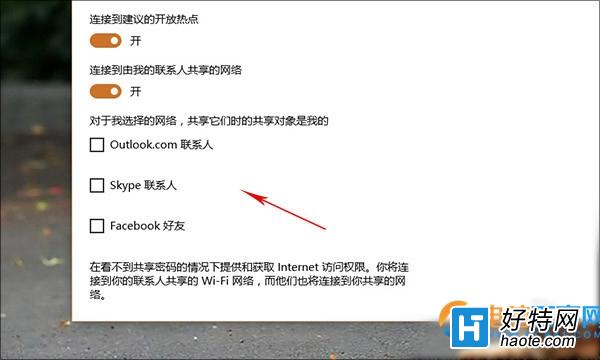
关闭Wi-Fi感知共享
6. 关闭P2P更新分享
就像很多P2P下载软件一样,Win10也加入了一项类似的功能。该功能可以帮助用户大幅提升下载与更新(补丁包)时的连接速率,换言之Win10里的更新可能会比以往更快速。当然要想实现这一步也是要付出一点代价的,当你接受别人数据的同时自己也是一位数据贡献者,于是乎,当所有人都使用Win10时,一个庞大的P2P网络便诞生了。
小编推荐阅读